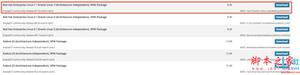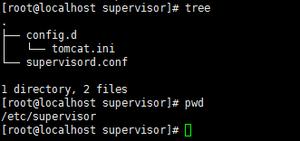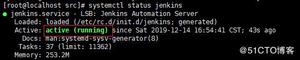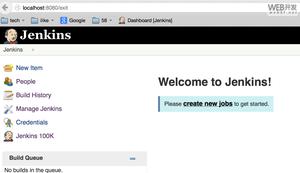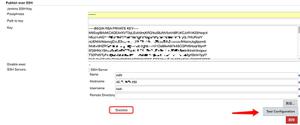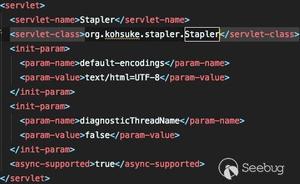Jenkins安装和配置、启动jar包

一、下载 jekins.war 包
下载地址 https://jenkins.io/doc/book/installing/
二、安装
将war包放在tomcat中,并且启动tomact。启动成功后 访问
http://192.168.52.129:8080/jenkins/
,输入密码点击登录,
密码存放在位置,可以通过页面提示获取路径
vim /root/.jenkins/secrets/initialAdminPassword
接着出现如下情况,这个时候就会卡住,刷新也没用的。需要重新配置 hudson.model.UpdateCenter.xml
vim /root/.jenkins/hudson.model.UpdateCenter.xml
修改后
http://mirror.xmission.com/jenkins/updates/update-center.json
重新启动 tomcat , 然后登录
配置 jdk 和 maven
系统管理-全局工具配置,这里的路径对应着是你的服务器路径
安装插件
没有看到可用插件,点击 checknow 刷新一下。结果报错
解决方案如下。
替换为
http://updates.jenkins.io/update-center.json
。 再重新启动tomcat。
下面就是所有可用的插件列表。
根据需要安装我们需要的插件。我这里安装的git和maven。
如果在线下载不来,可以手动下载安装
下载地址 https://mirrors.tuna.tsinghua.edu.cn/jenkins/
下载好后,上传到 jenkins 直接安装。我这里上传了 git.hpi 和 maven-plugin.hpi 。安装好以后需要重新启动。
三、新建项目
选择maven项目
配置git地址和账户信息
点击 钥匙按钮,可增加账户信息
构建触发器可以不用选择,因为我需要的手动触发构建
记得在项目的pom文件中配置打包跳过测试命令,不然打包的时候会去运行test。
<plugin> <groupId>org.apache.maven.plugins</groupId>
<artifactId>maven-surefire-plugin</artifactId>
<configuration>
<skip>true</skip>
</configuration>
</plugin>
四、构建项目
项目新建好了,接下来点击构建
项目是构建好了,进入工作目录看一下生成的jar包。如果你不知道jar包在哪里。可以看jenkins的控制台输出。
接下来就是需要配置自动启动jar包的脚本
脚本命令如下
#!/bin/shBUILD_ID=DONTKILLME
pid=$(ps -ef|grep hone.jar|grep -v grep | awk "{print $2}")
cp -r /root/.jenkins/workspace/任务B/target/hone.jar /usr/jar/
function stop(){
if [ -n "$pid" ]
then
echo "pid进程 :$pid"
kill -9 $pid
else
echo "进程没有启动"
fi
}
stop
sleep 5s
function start(){
cd /usr/jar/
/usr/bin/nohup java -jar hone.jar &
}
start
重新构建项目,查看控制台输出
到这一步,项目就启动成功了。输入地址访问试试
以上是 Jenkins安装和配置、启动jar包 的全部内容, 来源链接: utcz.com/z/514840.html